有时候系统默认的分区不能满足我们的使用需求,这时候就需要手动给win11磁盘分区了,那么win11系统磁盘分区压缩空间怎么操作呢,下面小编来教教大家。 工具/原料: 系统版本:wi
有时候系统默认的分区不能满足我们的使用需求,这时候就需要手动给win11磁盘分区了,那么win11系统磁盘分区压缩空间怎么操作呢,下面小编来教教大家。
工具/原料:
系统版本:windows11系统
品牌型号:惠普战66五代
方法/步骤:
win11磁盘分区教程步骤:
1、首先右键“此电脑”,打开计算机“管理”;
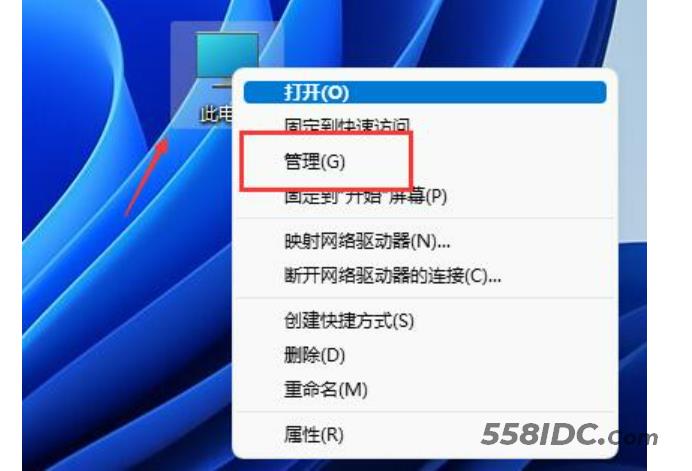
2、接着进入左边存储选项下的“磁盘管理”;
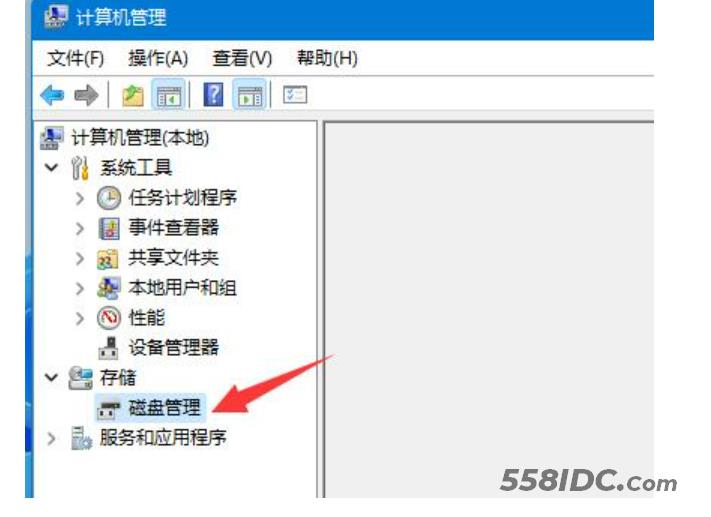
3、然后查看右侧磁盘情况,是否有可用空间;没有可用空间的话,右键有空间的磁盘,选择“压缩卷”;
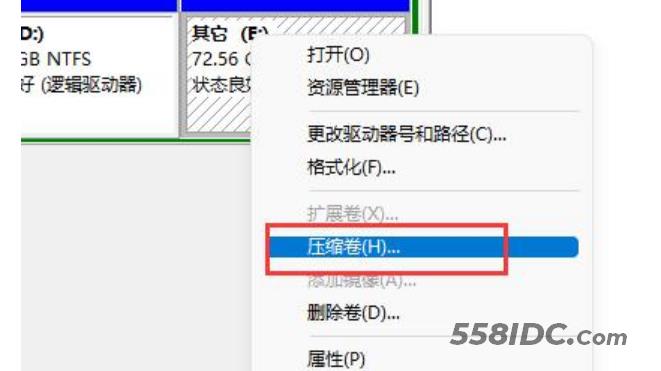
4、然后选择需要腾出的空间量,点击“压缩”;
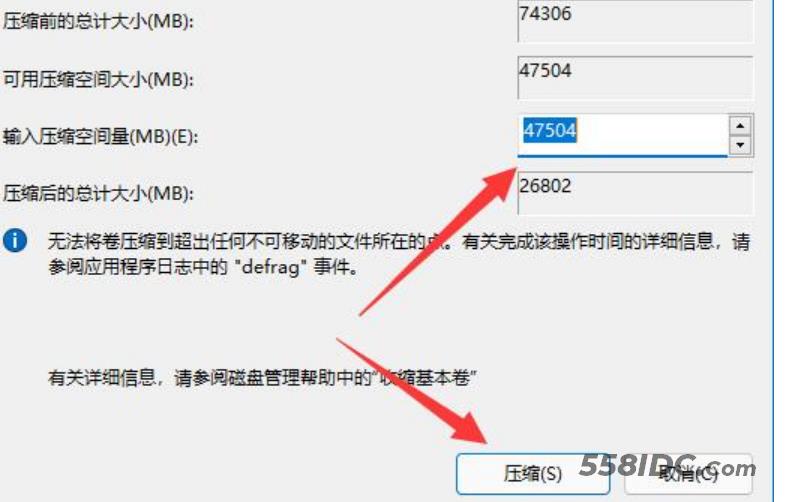
5、压缩完成就能出现可用空间了,右键它,选择“新建简单卷”;
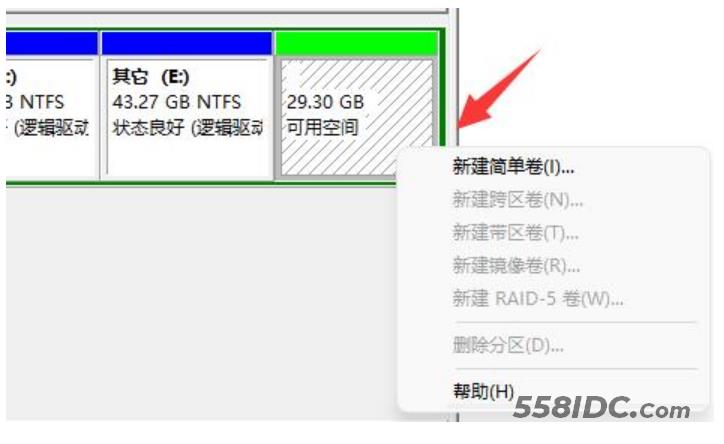
6、再输入想要的简单卷大小,点击“下一页”;
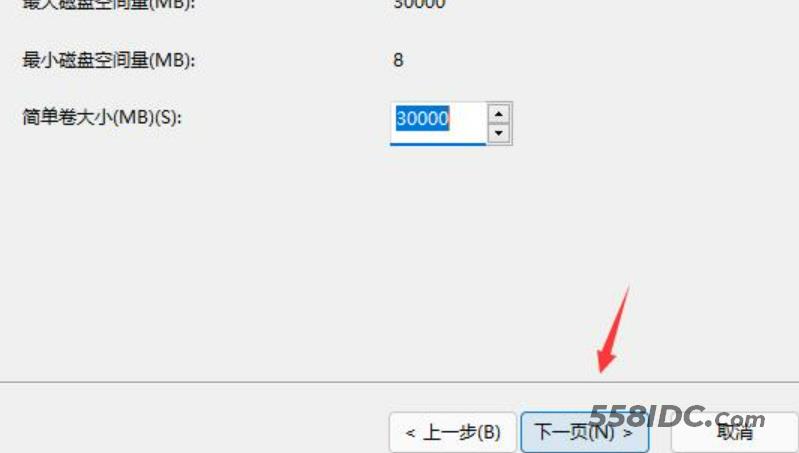
7、最后点击“完成”就可以创建新的分区了。
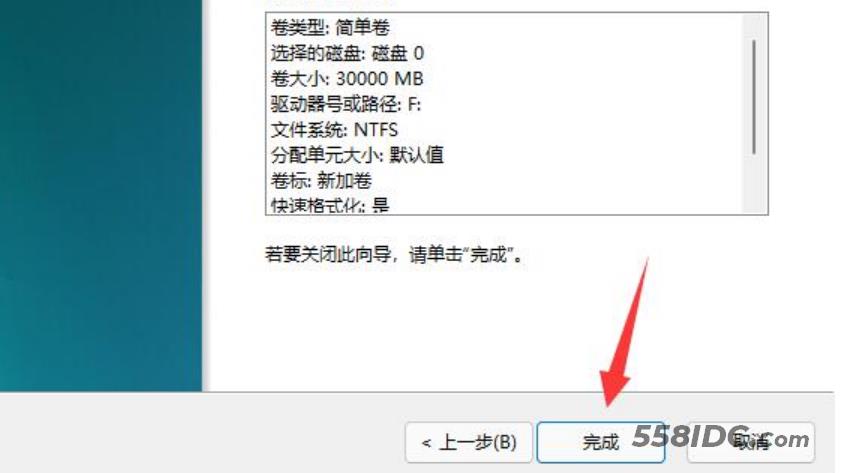
总结:
1、打开计算机“管理”;
2、在磁盘管理中选择“压缩卷”;
3、输入想要的简单卷大小。
